Préférences des plug-ins
Cet onglet vous donne accès à de nombreuses options pour gérer vos plug-ins VST.
Vous pouvez spécifier où WaveLab Elements doit rechercher vos plug-ins VST et les plug-ins qu'il doit ignorer. Vous pouvez également déterminer comment les commandes de plug-in VST répondent aux actions de la souris et la fréquence de mise à jour des graphiques.
Si vous utilisez votre propre structure de fichiers pour organiser et enregistrer les plug-ins VST, cette boîte de dialogue vous permet de déterminer les plug-ins qui sont chargés et ceux qui sont ignorés. Cette option vous sera utile si vous souhaitez désactiver un plug-in spécifique ou ignorer les plug-ins que vous n'utilisez jamais avec WaveLab Elements.
-
Pour ouvrir les Préférences des plug-ins, sélectionnez .
Onglet Général
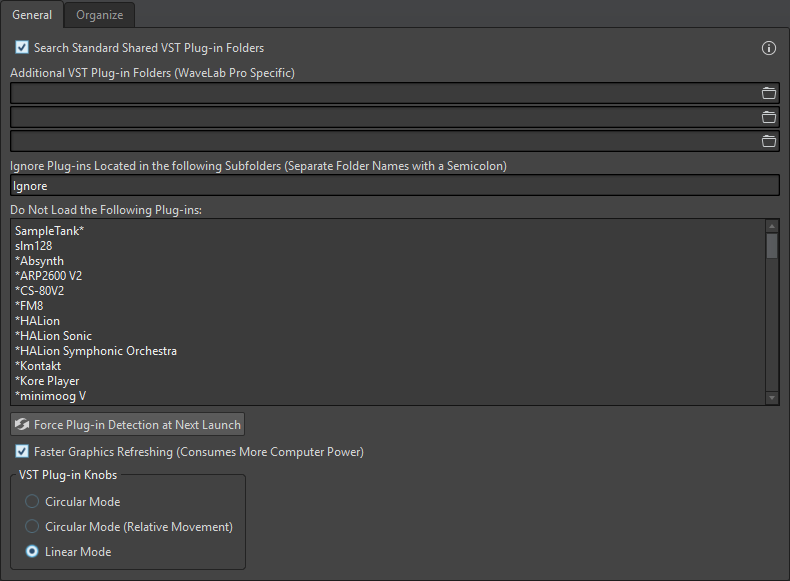
- Rechercher les dossiers communs et standards des plug-ins VST
-
Quand cette option est activée, WaveLab Elements recherche les plug-ins VST dans le dossier des plug-ins VST par défaut.
- Informations sur les dossiers recherchés

-
Cliquez sur l'icône info pour voir dans quels dossiers WaveLab Elements recherche les plug-ins au démarrage. Si vous ne trouvez pas un plug-in dans WaveLab Elements, ces informations vous permettent de déterminer si vous avez indiqué le bon dossier, par exemple.
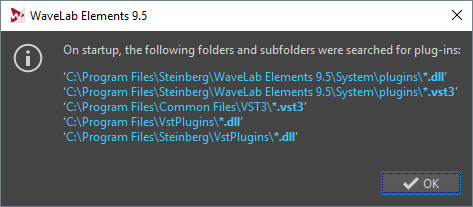
- Dossier plug-in VST supplémentaire (spécifique à WaveLab Elements)
-
Permet de spécifier des dossiers supplémentaires contenant des plug-ins VST.
- Ignorer les plug-ins situés dans les sous-dossiers suivants (séparer les noms par un point virgule)
-
Permet d'indiquer le nom des dossiers ignorés par WaveLab Elements lors de la recherche de plug-ins VST.
- Ne pas charger les plug-ins suivants
-
Permet de choisir les plug-ins que WaveLab Elements ne doit pas ouvrir. Saisissez les noms des fichiers sans chemin d'accès, ni extension. Chaque nom de plug-in doit être saisi sur une ligne distincte.
Si vous faites précéder le nom d'un caractère *, tous les plug-ins contenant ce nom sont ignorés.
- Forcer la détection des plug-ins au prochain lancement
-
Analyse les plug-ins lors du prochain lancement de WaveLab Elements. Pour réduire le temps de démarrage de WaveLab Elements, les plug-ins ne sont pas analysés à chaque démarrage de WaveLab Elements. Toutefois, WaveLab Elements conserve une liste de plug-ins et la met à jour automatiquement à chaque fois qu'une modification de date ou de taille est détectée.
- Rafraîchissement plus fréquent de l'affichage (consume plus de puissance d'ordinateur)
-
Actualise les graphismes des plug-ins VST plus fréquemment.
- Boutons plug-ins VST
-
Permet de définir le mode d'utilisation des boutons dans les plug-ins. Les options disponibles sont Mode circulaire, Mode circulaire (mouvement relatif) et Mode linéaire.
Onglet Organiser
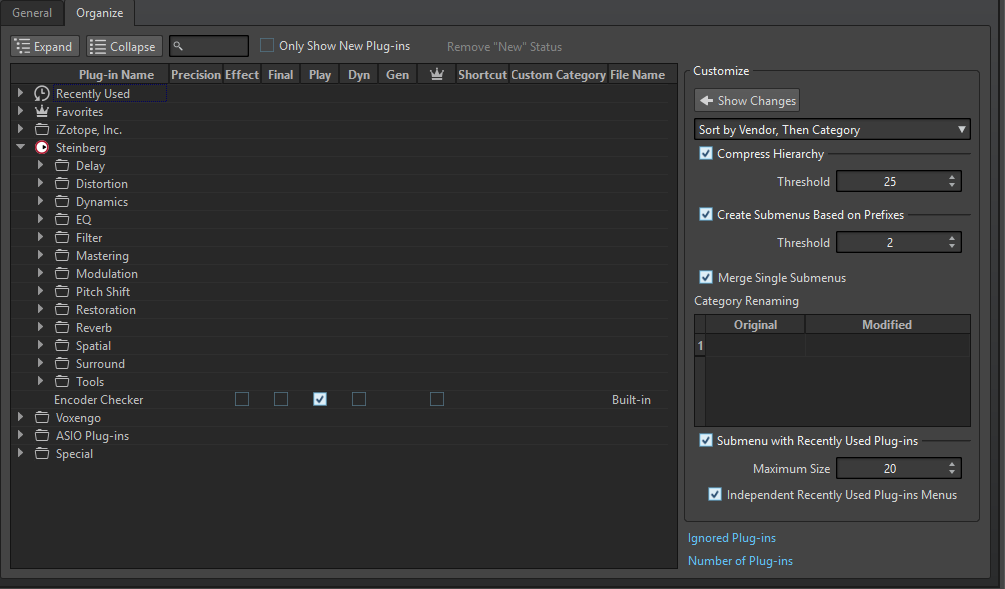
- Liste Plug-ins
-
Affiche la hiérarchie des plug-ins dans WaveLab Elements. Vous pouvez déterminer ici si un plug-in doit apparaître dans les menus de sélection de plug-ins et/ou dans les panneaux Effet Final/Dithering et Traitement de lecture de la Section Maître.
Vous pouvez ajouter des plug-ins à la liste Favoris, créer des raccourcis pour les plug-ins, spécifier des catégories personnalisées et décider d'utiliser l'interface utilisateur générique ou l'interface utilisateur spécifique aux plug-ins.
La colonne Précision indique la précision de traitement de chaque plug-in. Les plug-ins fonctionnant en 64 bits à virgule flottante prennent en charge le traitement double précision. Dans les autres menus d'effets de WaveLab Elements, les plug-ins qui prennent en charge le traitement double précision sont accompagnés de l'indication 64 F (64 bits à virgule flottante).
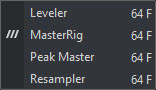 À noter
À noterAvec le traitement en 64 bits à virgule flottante, vous bénéficiez de la double précision mais le temps de traitement est légèrement plus long qu'en 32 bits à virgule flottante.
- Développer/Réduire
-
Développe/Réduit l'arborescence.
- Champ de recherche
-
Ce champ permet de filtrer par noms la liste des plug-ins.
-
Cliquez dans le champ de recherche et saisissez le texte à rechercher.
-
Pour passer du champ de recherche à la liste des plug-ins, appuyez sur Flèche descendante.
-
Pour passer de la liste des plug-ins au champ de recherche, appuyez sur Ctrl/Cmd-F.
-
- Menu Filtrer
-
Permet d'afficher uniquement les plug-ins qui possèdent certaines propriétés.
-
Afficher tous les plug-ins permet d'afficher tous les plug-ins.
-
Afficher les nouveaux plug-ins permet de n'afficher que les plug-ins récemment détectés.
-
Afficher les plug-ins 32 bit flottant permet de n'afficher que les plug-ins qui prennent en charge le traitement en 32 bits à virgule flottante.
-
Afficher les plug-ins 64 bit flottant permet de n'afficher que les plug-ins qui prennent en charge le traitement en 64 bits à virgule flottante.
-
Afficher les plug-ins avec une catégorie personnalisée permet de n'afficher que les plug-ins qui appartiennent à une catégorie personnalisée.
-
Afficher les plug-ins sans catégorie personnalisée permet de n'afficher que les plug-ins qui appartiennent pas à une catégorie personnalisée.
-
- Supprimer le statut « nouveau »
-
Réinitialise le statut nouveau des plug-ins récemment détectés.
- Afficher les modifications
-
Permet d'actualiser l'arborescence des plug-ins en fonction des paramètres actuels.
- Tri
-
Détermine le classement des plug-ins. Les autres paramètres ont un impact sur cette hiérarchie.
- Compresser la hiérarchie
-
Permet de fusionner tous les éléments en un seul sous-menu si un sous-menu et tous ses sous-menus contiennent moins d'un certain nombre de plug-ins (Seuil).
La valeur de Seuil détermine le nombre minimum d'éléments requis pour compresser la hiérarchie.
- Créer des sous-menus sur la base de préfixes
-
Permet de créer un sous-menu qui est étiqueté comme le préfixe si plusieurs éléments d'un sous-menu portent le même préfixe.
La valeur de Seuil détermine combien d'éléments commençant par le même préfixe il doit y avoir au minimum pour que des sous-menus étiquetés comme le préfixe soient créés.
- Fusionner les sous-menus simples
-
Fusionne les sous-menus qui contiennent un autre sous-menu contenant un seul élément.
- Renommer catégorie
-
Les étiquettes de catégorie utilisées pour créer la hiérarchie sont fournies par les fabricants de plug-ins. Cette section vous permet de modifier le nom de la catégorie. Elle permet également de fusionner deux catégories en une seule en attribuant à ces deux catégories le même nom.
- Sous-menu avec plug-ins récemment utilisés
-
Quand cette option est activée, le sous-menu Récemment utilisés est affiché.
La valeur Taille maximale détermine le nombre maximum de plug-ins affichés dans le sous-menu Récemment utilisés.
L'option Sous-menus avec plug-ins récemment utilisés détermine si le sous-menu Récemment utilisés est disponible à tous les endroits où les plug-ins peuvent être sélectionnés, ou si sa disponibilité dépend du contexte.
- Plug-ins ignorés
-
Permet d'ouvrir la boîte de dialogue Plug-ins ignorés, dans laquelle sont répertoriés les plug-ins qui n'ont pas été chargés. Elle vous permet de donner à WaveLab Elements l'instruction d'analyser de nouveau ces plug-ins lors du lancement suivant. Cette analyse est plus rapide qu'une analyse complète.
- Nombre de plug-ins
-
Affiche le nombre de plug-ins disponibles dans WaveLab Elements.